風云音頻處理大師添加背景音樂的方法
時間:2023-05-23 14:08:40作者:極光下載站人氣:56
有些時候我們會在電腦中錄制一些音樂以及錄制自己的說話聲,那么就會給自己錄制的音頻進行背景音樂的添加,那么你可以在風云音頻處理大師中進行添加即可,在風云音頻處理大師中提供了可以批量添加背景音樂或者是只添加一個背景音樂的功能,只需要將自己想要進行背景音樂添加的音頻文件導入到軟件頁面中,之后就可以進行添加背景音樂了,添加了背景音樂的音頻文件會更加的有動感,并且操作起來也非常的簡單,下方是關于如何使用風云音頻處理大師添加背景音樂的具體操作方法,需要的小伙伴可以看看方法教程,希望對大家有所幫助。
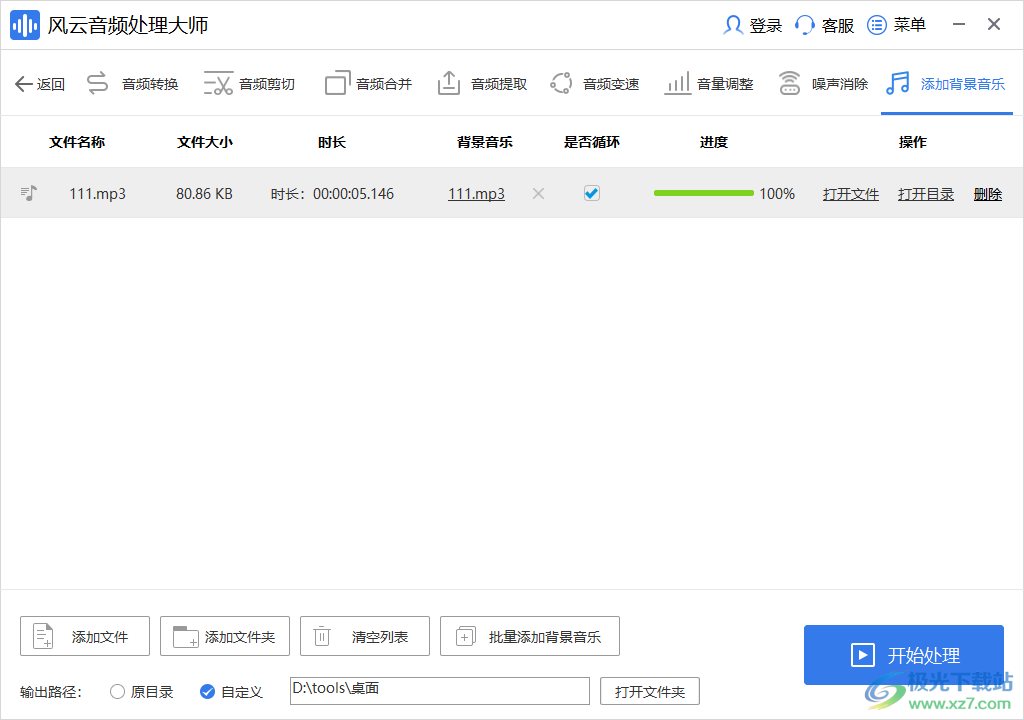
方法步驟
1.在電腦上找到風云音頻處理大師軟件,將該軟件打開,這時就會打開風云音頻處理大師的主頁面,你可以看到在主頁面中有很多的功能選項,這里直接點擊進入【添加背景音樂】頁面即可。
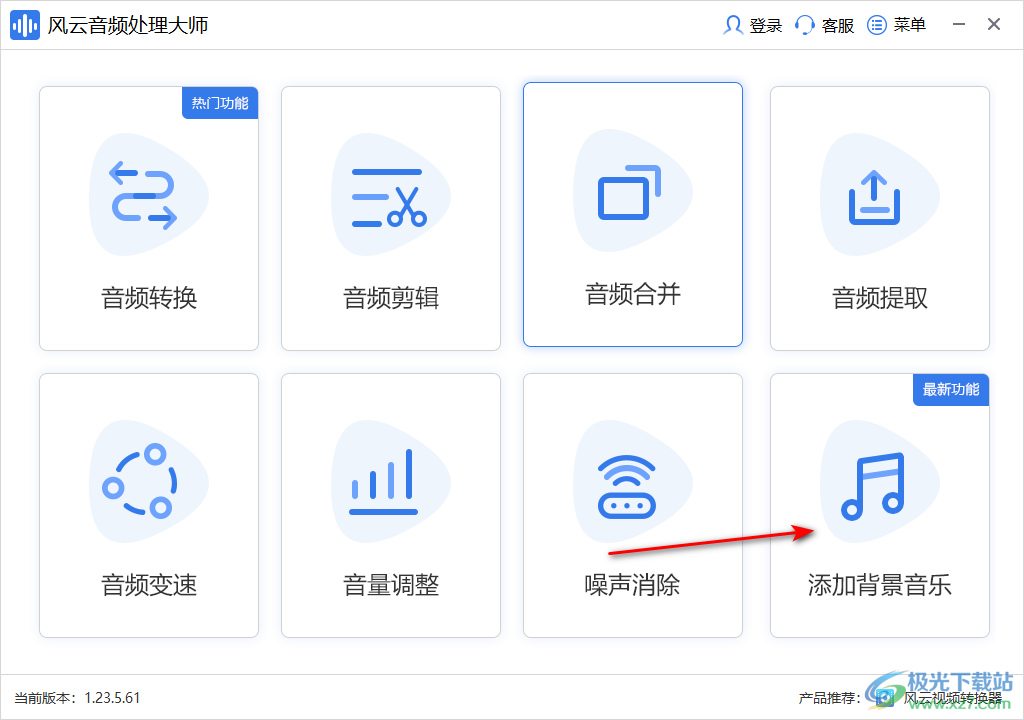
2.在打開的窗口中,將中間的【添加文件】按鈕進行點擊,將本地文件夾頁面打開,選擇自己需要進行背景音樂添加的文件導入進來即可。
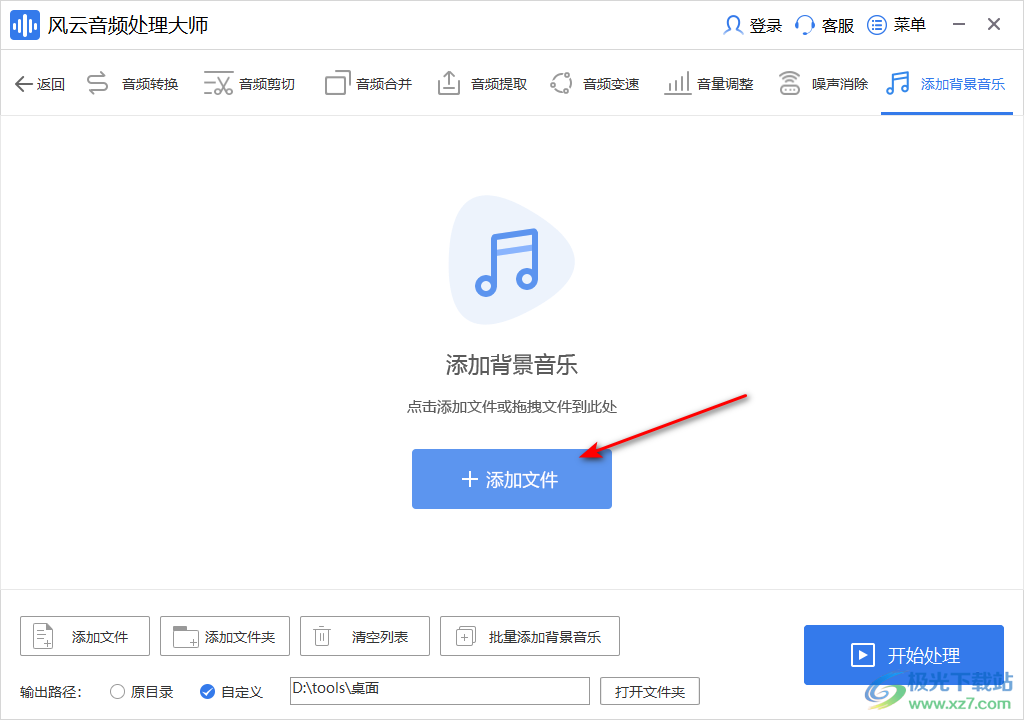
3.添加進來之后,點擊【添加背景音樂】按鈕,如圖所示。
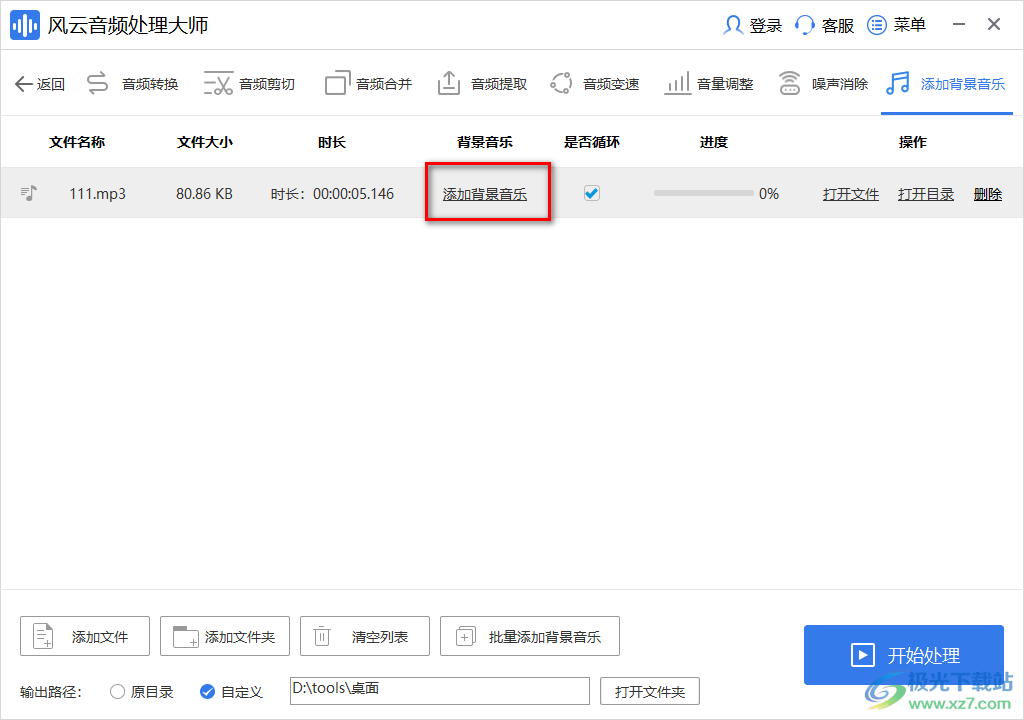
4.這時會再次打開自己本地中的音樂文件夾,我們需要將想要設置成背景音樂的文件進行選中,之后點擊打開按鈕即可。
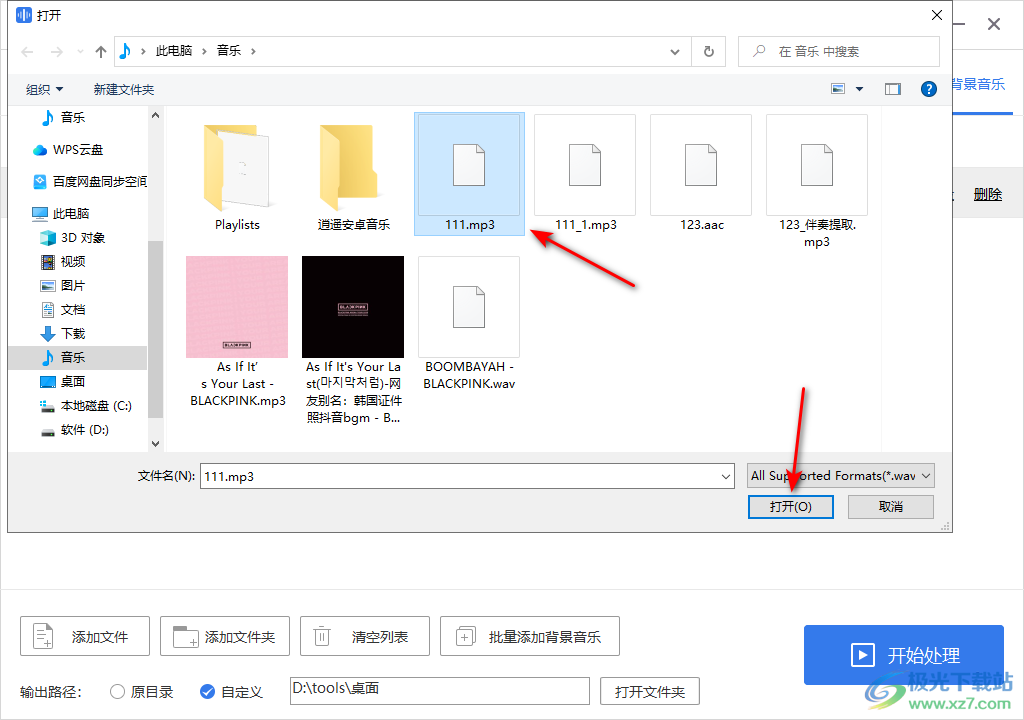
5.如果你想要批量添加背景音樂的話,那么你可以點擊【批量添加背景音樂】按鈕即可進行添加。
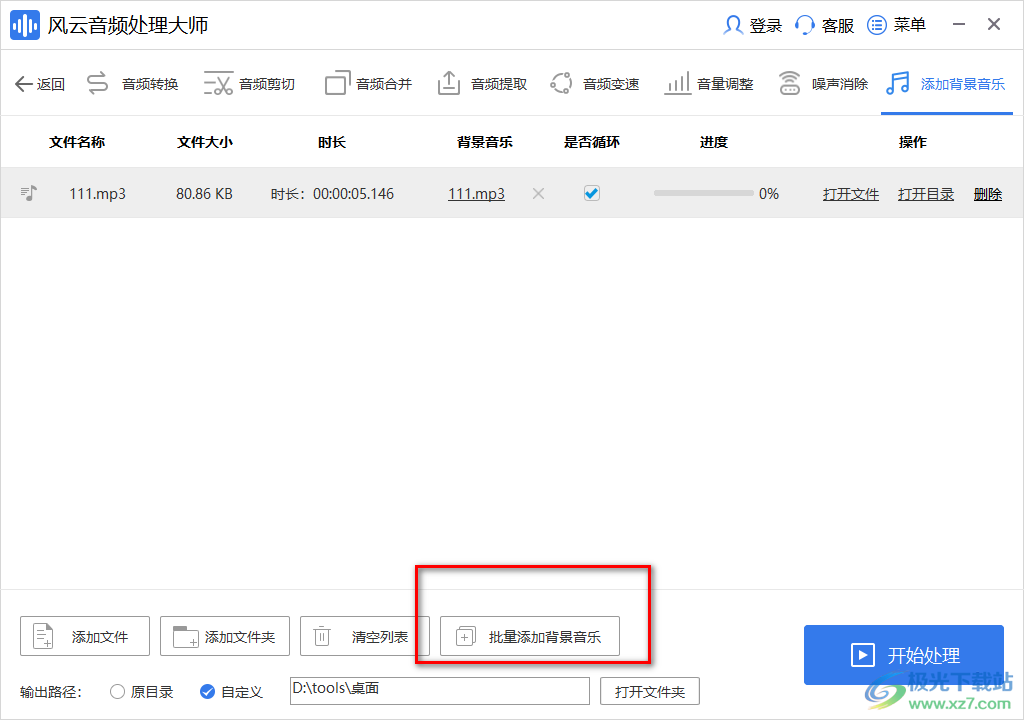
6.最后我們就可以自定義設置一下處理之后的文件存發位置了,然后點擊右下角的【開始處理】按鈕進行處理即可。
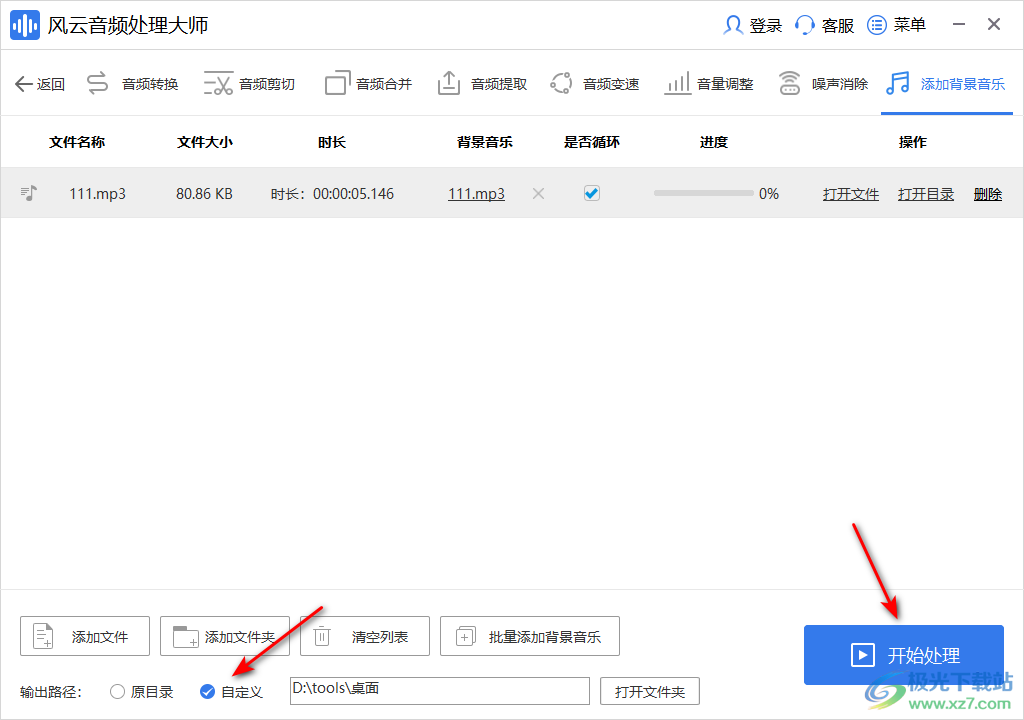
7.處理完成之后,點擊【打開文件】按鈕進入到頁面中查看處理好的音頻文件。
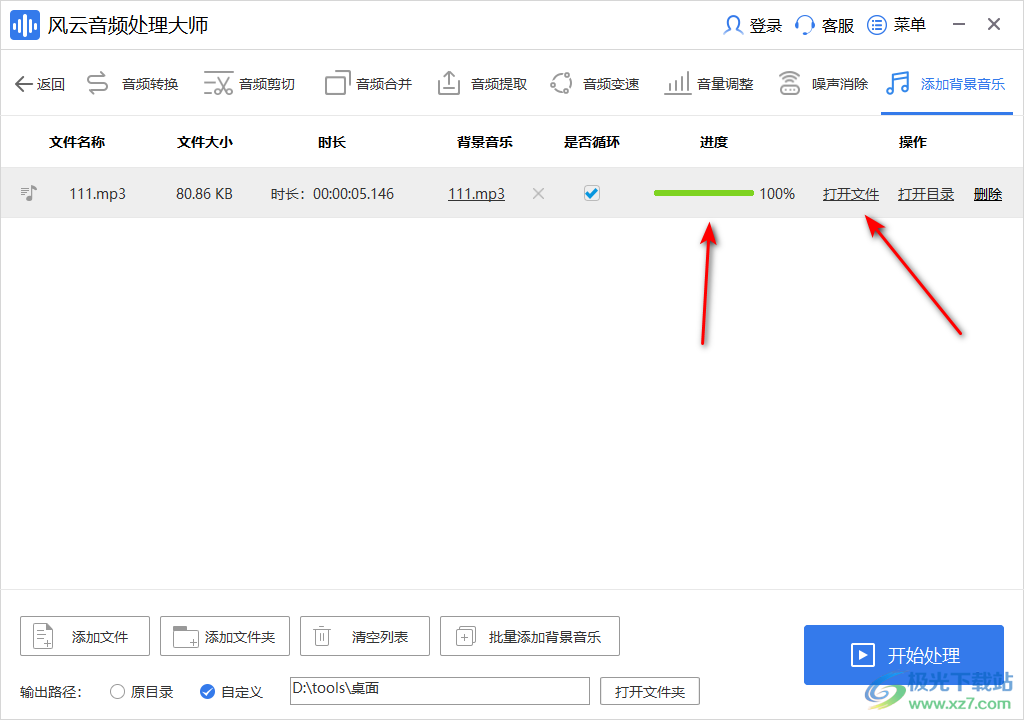
8.在打開的頁面中找到自己導出的音頻文件,你可以雙擊該音頻文件進行播放查看效果。
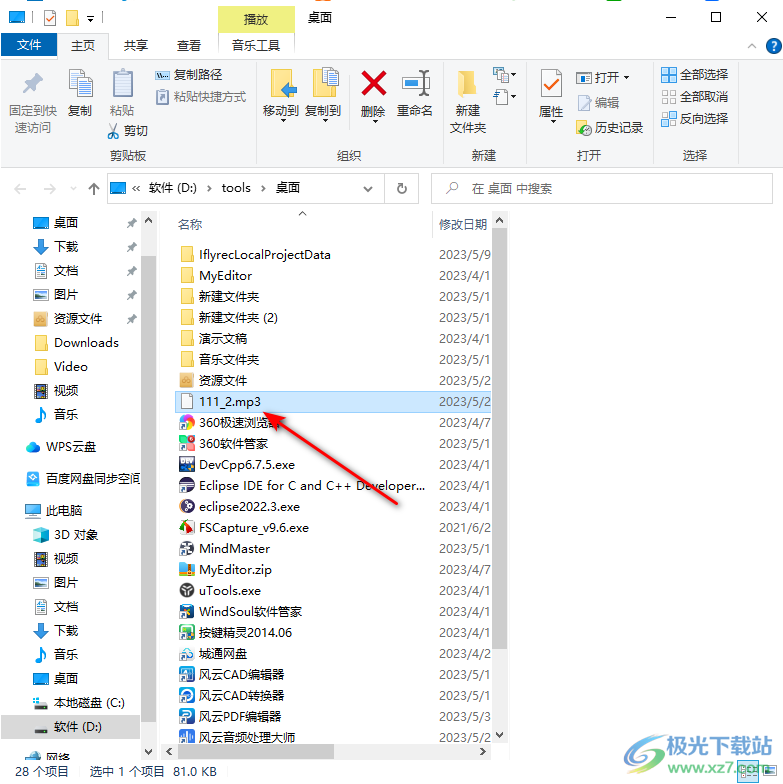
以上就是關于如何使用風云音頻處理大師添加背景音樂的具體操作方法,我們錄制的音頻一般聲音都比價嘈雜,添加了背景音樂的話,可以讓我們的音頻有動感,聽起來比較悅耳一點,感興趣的話可以操作試試。
相關下載
熱門閱覽
- 1百度網盤分享密碼暴力破解方法,怎么破解百度網盤加密鏈接
- 2keyshot6破解安裝步驟-keyshot6破解安裝教程
- 3apktool手機版使用教程-apktool使用方法
- 4mac版steam怎么設置中文 steam mac版設置中文教程
- 5抖音推薦怎么設置頁面?抖音推薦界面重新設置教程
- 6電腦怎么開啟VT 如何開啟VT的詳細教程!
- 7掌上英雄聯盟怎么注銷賬號?掌上英雄聯盟怎么退出登錄
- 8rar文件怎么打開?如何打開rar格式文件
- 9掌上wegame怎么查別人戰績?掌上wegame怎么看別人英雄聯盟戰績
- 10qq郵箱格式怎么寫?qq郵箱格式是什么樣的以及注冊英文郵箱的方法
- 11怎么安裝會聲會影x7?會聲會影x7安裝教程
- 12Word文檔中輕松實現兩行對齊?word文檔兩行文字怎么對齊?
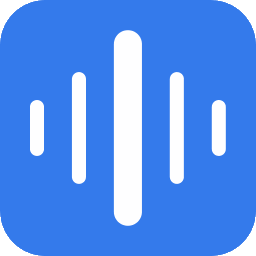
網友評論